O QUE É PLR NO MARKETING DIGITAL?
O que é PLR? PLR ou Private Label Rights...
Leia Mais
Por que devo inserir textos alternativos (Alt text) nas imagens nas redes sociais? Essa é uma pergunta que algumas pessoas possam ter, afinal trata-se de um trabalho a mais na hora de realizar um post.
Podemos dividir essa resposta em 2 partes; primeiramente porque trata-se de uma responsabilidade social, onde esta prática implica também na estimulação de inclusão digital para pessoas com alguma deficiência (visual, por exemplo); Segundo, as empresas que pensam em acessibilidade digital, conforme matéria do Think With Google, estão prospectando um segmento de mercado cuja previsão é de U$ 31 bilhões em 2024.
Independente se trabalha com marketing digital, é um(a) digital influencer (formador de opinião nas redes sociais), ou tenha o hábito de criar conteúdo, indicamos sempre fazer esta prática de inserir textos que descrevem a imagem, o alt text. Pense que uma pessoa com deficiência visual, por exemplo, é interessada no conteúdo que você cria, e no fim das contas você é responsável pela informação, assim como a maneira de transmiti-la.
Antes de seguir com esta matéria, vale lembrar que recursos de acessibilidade digital também podem, e devem, ser inseridos em websites, veja mais nas matérias “Um website acessível te trará benefícios” e “COMO OTIMIZAR SEU WEBSITE INSERINDO TEXTOS NAS IMAGENS”
Não se preocupe, é fácil. No momento em que inserir uma imagem em seu post, deslize o cursor do mouse sobre a foto, irá aparecer uma opção sobre a imagem escrita “editar”, clique nela.
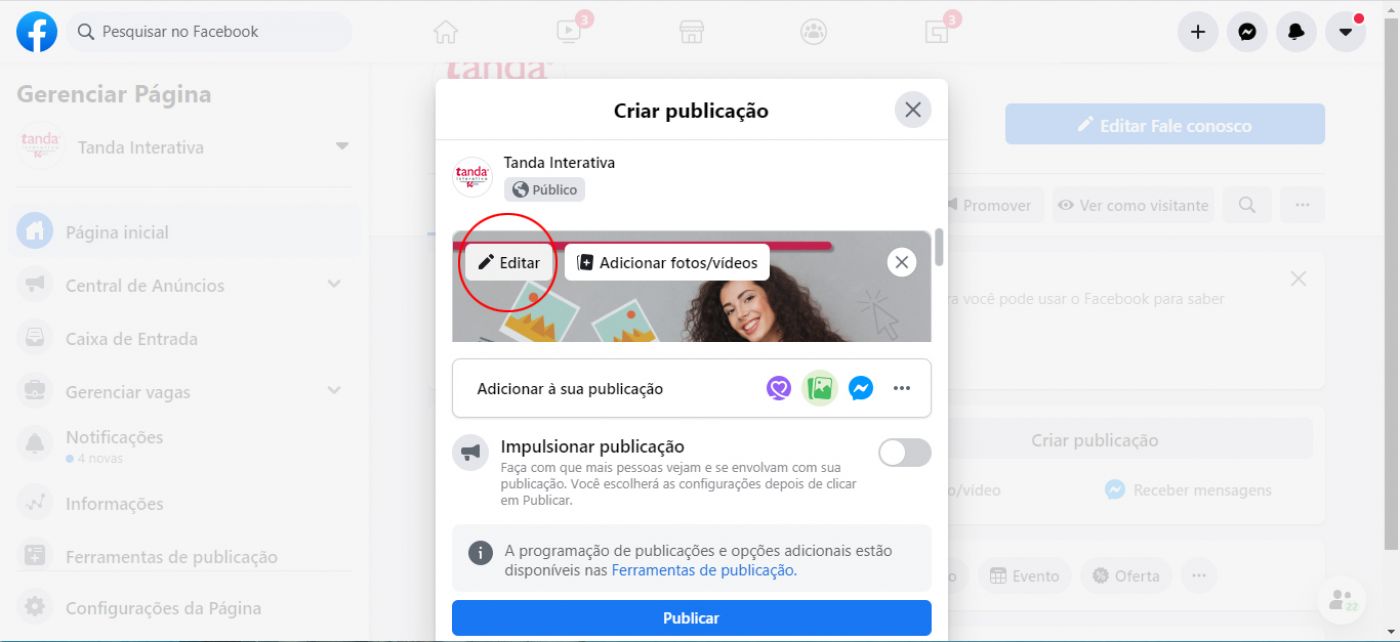
Na sequência irá abrir uma janela com 2 campos de preenchimento:
A legenda da imagem, onde você poderá descrever sobre o assunto que ela retrata, dar os devidos créditos, etc;
Texto alternativo. Neste campo você irá descrever a imagem. por exemplo: “Um homem sentado no sofá, utilizando um aparelho auditivo, com um notebook no colo, navegando pela internet” ;

Também é possível Inserir o texto alternativo nas imagens de posts mais antigos. Neste caso procure o post em sua timeline (linha do tempo) e clique nela. Na sequência acesse o menu clicando nos 3 pontinhos e selecione “Alterar texto alternativo”

Repare que o algoritmo do próprio Facebook já realizou uma sugestão do texto alternativo, mas você poderá escrever algo personalizado. Por fim, clique em “Salvar”
No linkedin, independente de se fazer uma publicação em seu perfil pessoal, ou na company page (página corporativa), o procedimento é o mesmo.
Ao inserir a imagem na publicação automaticamente abrirá uma janela de “altere sua foto”. Logo sobre a imagem irá ter uma opção “Adicionar texto alternativo”, clique nela.

Na sequência irá aparecer um campo para edição onde você irá escrever, atualmente em 120 caracteres, a imagem. Logo após clique em “salvar” e depois em “Concluído”.
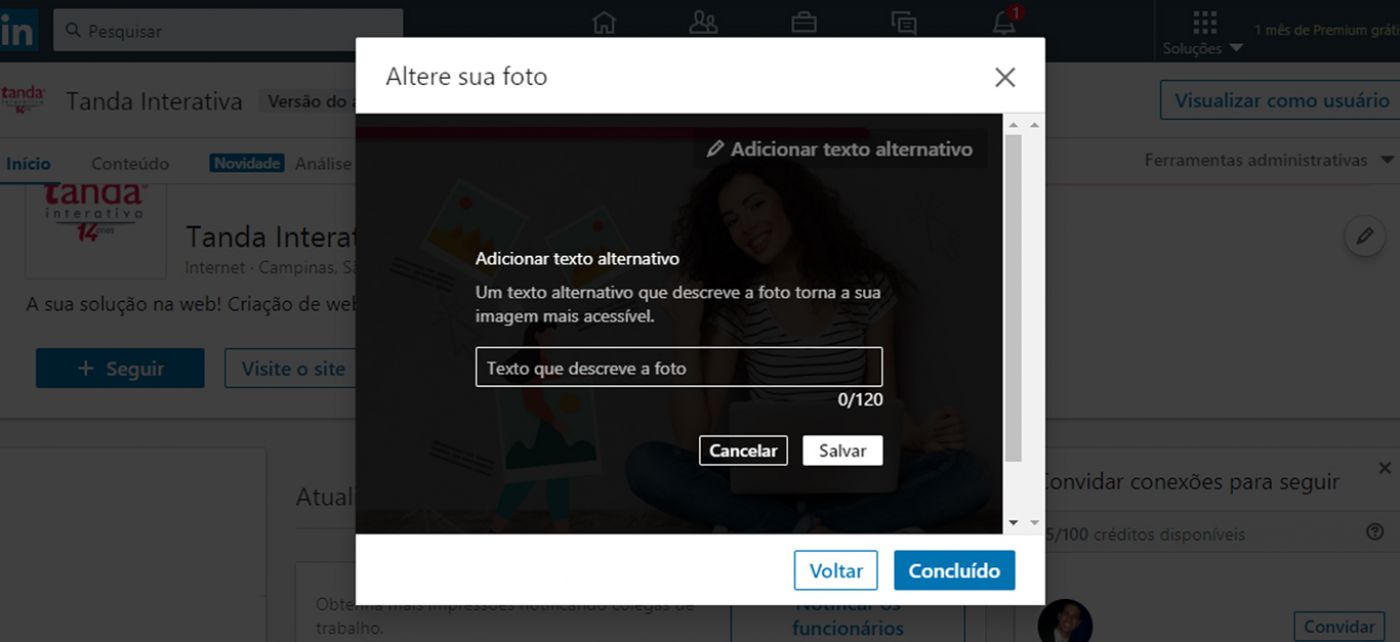
As redes sociais estão em constante mudança. É comum observamos que apareça um layout diferente para alguns e outros não. Dito isso, pode ser que as imagens nesta matéria apareçam diferentes em seu computador e os campos não estejam no mesmo lugar, mas não se preocupe, basta ter calma e fazer a leitura da tela que com certeza irá conseguir achar as opções. No mais, deixe seu comentário, adicione informações novas e interaja com esta matéria.

O que é PLR? PLR ou Private Label Rights...
Leia Mais
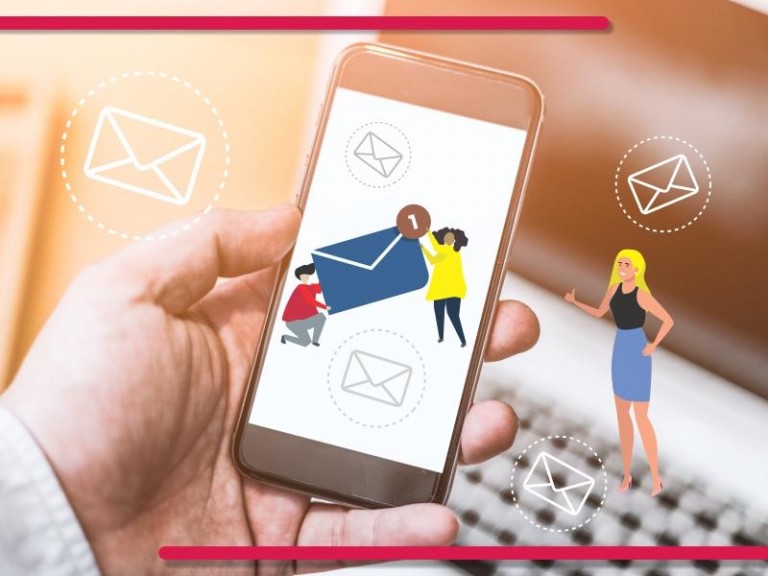
A modalidade de trabalho em home office, onde que é...
Leia Mais
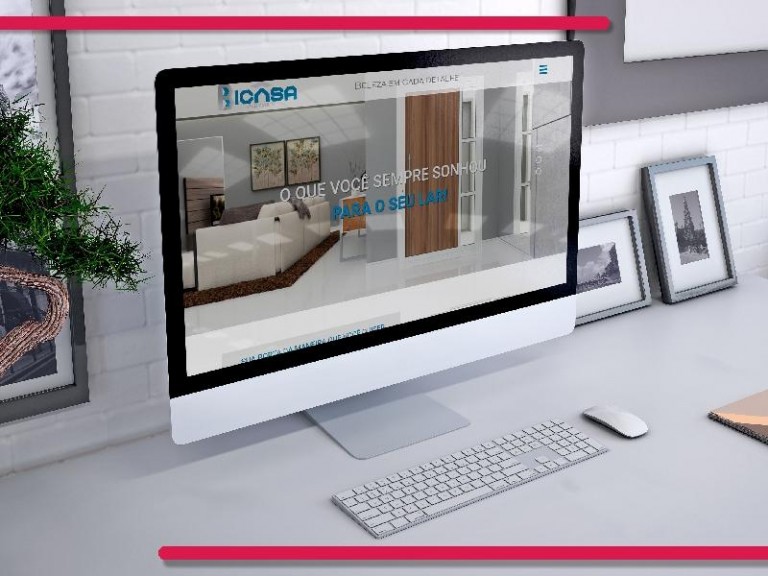
Com mais de 40 anos de experiência, a Bigbox é uma...
Leia Mais